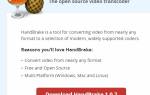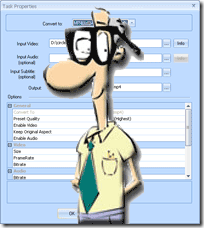 Я использовал МНОГО видео конвертеров на протяжении многих лет. DVD в MPG или DVD в AVI, а затем мне нужно было конвертировать AVI в WMV и многие другие комбинации. Каждый раз, когда мне приходилось искать другое приложение для конвертации моих чертовых видеофайлов! Это было довольно раздражающим.
Я использовал МНОГО видео конвертеров на протяжении многих лет. DVD в MPG или DVD в AVI, а затем мне нужно было конвертировать AVI в WMV и многие другие комбинации. Каждый раз, когда мне приходилось искать другое приложение для конвертации моих чертовых видеофайлов! Это было довольно раздражающим.
Поэтому, когда я воспользовался VideoSpiritLite и увидел, что он может конвертировать видеофайлы из и в любой из этих форматов, VCD / SVCD / DVD / MPEG / AVI / DivX / ASF / WMV / DAT / SWF / FLV / 3GP / RM / MP4 / MOV, я был очень счастлив, и я еще даже не загрузил приложение.
В то время как я начал скачивать бесплатную отсюда LITE-версию, я прочитал о ее функциях, и она делает некоторые действительно полезные вещи, кроме конвертации, такие как извлечение аудио или неподвижных изображений из видео. У них есть PRO-версия, которая стоит денег, единственная разница между двумя продуктами — это возможность редактировать видео. Давайте посмотрим, что мы можем сделать с бесплатной версией.
Загрузка была 10,9 МБ, и как только я загрузил ее, я извлек файл exe и начал установку. Когда оно было завершено примерно через 45 секунд, оно запустило приложение. При запуске приложения вы увидите информационное окно, предлагающее проверить, установлен ли каждый из этих трех пакетов кодеков. Они K-Lite, о которых я писал здесь
, Реальная альтернатива и быстрое время.
С помощью этих трех пакетов кодеков вы можете бесплатно конвертировать видеофайлы в любой из вышеперечисленных форматов! Если у вас не установлено ни одного из них, перейдите по соответствующим ссылкам, чтобы загрузить и установить их. У меня все они были установлены в моей системе, поэтому я был в порядке.
Как только вы завершите это, вы нажмете кнопку «Закрыть», и вы увидите приложение. Это выглядит так:
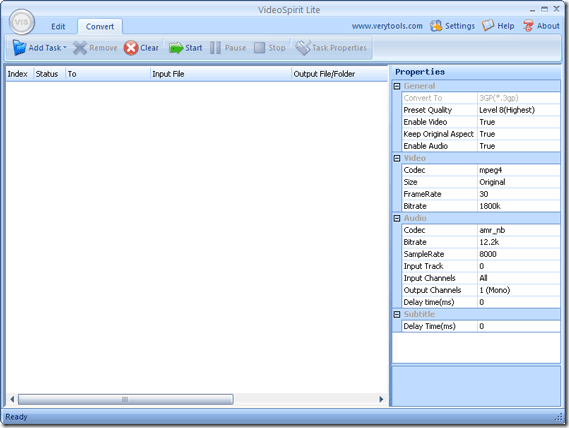
Я знаю, я знаю, вы хотите увидеть, как конвертировать видеофайл ». Итак, поехали. Начать с добавления задачи
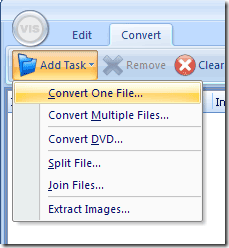
Затем я выбрал «Преобразовать один файл», и это вызывает мастера для преобразования вашего видео. Просто заполните поля
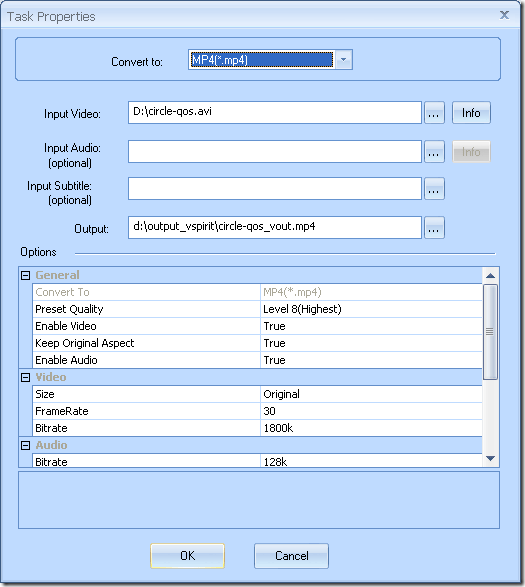
Я выбрал тип, в который хочу конвертировать свое видео, затем я выбрал входное видео, и оно автоматически дает вам наиболее разумные настройки, но, если вы знаете, что делаете, вы можете войти и изменить большинство настроек.
Когда вы закончите, нажмите ОК. Это еще не запустит конвертацию. Программа может выполнять пакетную обработку — это означает, что вы можете установить несколько файлов для преобразования и затем запустить его. Мы просто будем делать один сегодня, хотя. После того, как вы нажмете ОК, вы увидите задачу, например, так:
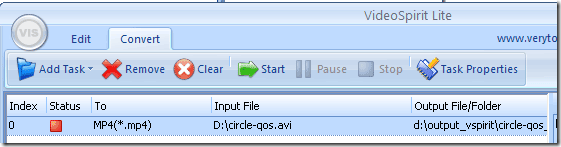
Хит Старт, и вы выключены »¦
После завершения преобразования вы можете просмотреть или скопировать файл из выходной папки туда, куда он должен идти. Очень просто и ОЧЕНЬ удобно!
Использовать другие функции, о которых мы говорили, так же просто, как вернуться к Добавить задачу и выбрать один из других вариантов:
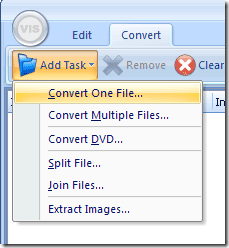
Вы увидите варианты разделения, объединения и извлечения изображений. Вы также можете конвертировать DVD. Я не смог понять, как извлечь аудио только из видеофайла, но их веб-сайт включил его в список функций. Если вы выясните, как это сделать — сообщите нам об этом в комментариях!